Satura rādītājs
Dažreiz mums ir nepieciešams parādīt vairāku rindu datus vienā šūnā, lai kaut ko nozīmētu vai izveidotu jaunu kolonnu. Šajā rakstā es aprakstīšu dažādas metodes vairāku rindu apvienošanai vienā šūnā.
Lai to padarītu saprotamāku, es izmantoju datu lapas paraugu, kurā ir divas kolonnas. Kolonnas ir šādas. Vārds un Mīļākie augļi .

Darba burtnīcas paraugs praksei:
Kā apvienot vairākas rindas vienā šūnā programmā Excel.xlsxVairāku rindu apvienošana vienā šūnā programmā Excel
1. Ampersanda simbola (&) lietošana
Vispirms datu lapā, atlasīt šūnā, kurā vēlaties saglabāt vairākas rindas, pēc tam atlasiet pirmo šūnu, kuru vēlaties apvienot. izvēloties šūnas tips Ampersanda simbols (&) ar dubultie citāti (" ") . tagad atlasīt šūnu, ar kuru vēlaties apvienot, un visbeidzot nospiediet Ievadiet . Varat kombinēt vairākas rindas šādā veidā.
I atlasīts . D4 šūnas, lai saglabātu kombinētās rindas un atlasīts šajās šūnās es gribu ievietot viena šūna .
Formula ir šāda. =C4&" "&C5&" "&C6&" "&C7

Ja vēlaties atdalīt rindu saturu, izmantojot komats (,) , atstarpi vai jebkuru rakstzīmi , ievietojiet šīs atzīmes starp dubultie pēdiņi (" ") . Es jums rādu, izmantojot komats (,) .with raksturs (un).
Formula ir šāda. =C4&" "&C5&" ,"&C6&" un"&C7".

Lasīt vairāk: Kā apvienot rindas vienā šūnā programmā Excel
2. Izmantojot funkciju CONCAT
Pirmkārt, atlasīt šūnā, kurā vēlaties ievietot datus, apvienojot vairākas rindas, pēc tam izmantojiet CONCAT vai CONCATENATE Šīs divas funkcijas veic vienu un to pašu darbu.
Sintakse CONCAT funkcija
CONCAT(text1, [text2],...)
Es izmantoju CONCAT funkcija. atlasīt šūna D4 lai ievietotu kombinēto vērtību, pēc tam ierakstiet =CONCAT , un atlasīt rinda (C5, C6, C7) .
Ja vēlaties ievietot atstarpi, komatu vai citu tekstu izmantot dubultie pēdiņi (" ") . šeit izmantoja komats (,) ar raksturs (un) in the dubultie pēdiņi (" ").
Formula ir šāda. =CONCAT(C4,", ",C5,", ",C6," un ",C7)

Šeit es izmantošu TRANSPOSE iekšpusē CONCATENATE funkcija. TRANSPOSE funkcija mainīs datu izkārtojumu un CONCATENATE apvienos datus.
Sintakse TRANSPOSE un CONCATENATE funkcija ir
TRANSPOSE(masīvs)
CONCATENATE(text1, [text2], ...)
Pirmkārt, atlasīt šūnā, kurā vēlaties ievietot kombinētos vairāku rindu datus, pēc tam izmantojiet TRANSPOSE funkcija vispirms.
Formula ir šāda. =TRANSPOZĪCIJA(C4:C7)

Tagad nospiediet F9 Atslēga. Tā parādīs rindas vērtības, kas atrodas loka iekavās.

Tagad noņemiet cirtainos iekavās un izmantojiet CONCATENATE funkcija. Tā apvienos visas atlasīts rindas bez atstarpēm.
Formula ir šāda. =CONCATENATE("Man patīk", "Apple", "Orange", "Cheery")

Vairāku rindu vērtību dzēšana izmantojot komatu (,) (un ) kā atdalītājs vietnē dubultie pēdiņi (" ") .
Formula ir šāda. =CONCATENATE("Man patīk"," ", "Ābols"," ", "Apelsīns"," un", "Jautrs")

4. Funkcijas TEXTJOIN izmantošana
Šeit mēs izmantosim TEXTJOIN funkciju, lai apvienotu vairākas rindas vienā šūnā.
Sintakse TEXTJOIN funkcija ir
TEXTJOIN(delimiter, ignore_empty, text1, [text2], ...)
Atdalītājs ir teksta atdalītājs piemēram. komats, atstarpe, zīme .
Ignore_empty izmantos TRUE un FALSE kur TRUE ignorēs tukšo vērtību un FALSE tiks iekļautas tukšās vērtības.
Teksti apvienos līdz pat 252 virknēm.
Pirmkārt, atlasīt šūnā, kurā vēlaties ievietot kombinēto vērtību, pēc tam ierakstiet TEXTJOIN funkciju un norādiet diapazonu. Šeit es izvēlējos diapazons (B4:B7)
Formula ir šāda. =TEXTJOIN(",",TRUE,B4:B7)

Varat arī atlasīt rindas vienu pēc otras ar atdalītājs komats (,) .
Formula ir šāda. =TEXTJOIN(",",TRUE,B4,B5,B6,B7)
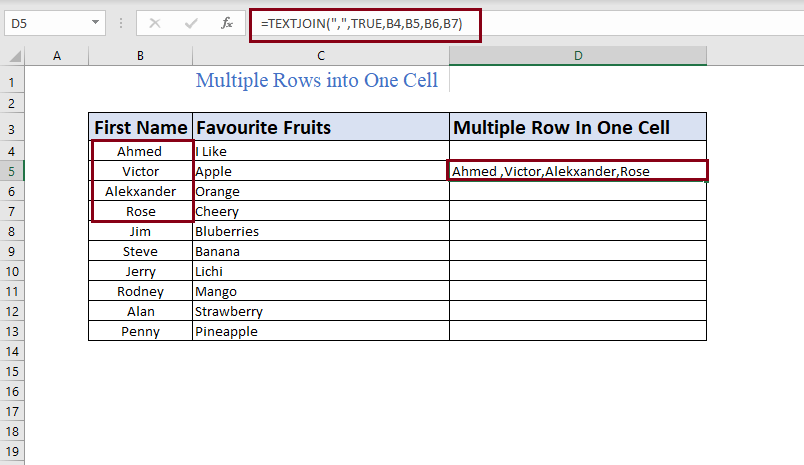
5. Formulas joslas izmantošana
Jūs varat kopēt rindas vērtības, tad ielīmēt tos uz Blociņš . No Blociņš kopēt rindas un pēc tam ielīmēt tos Formula Bar pēc tam noklikšķiniet uz Ievadiet . Tas ielīmēt visi atlasīts vērtības vienā Šūnas . Mums ir nepieciešams kopēt vērtību no lapas uz Blociņš jo Excel loksne tiek kopēta pa šūnām.
Pirmkārt, kopēt vērtību uz Blociņš un vēlreiz kopēt vērtības no Blociņš .

Tagad saglabājiet kursors vietnē Formula Bar un noklikšķiniet uz peles labajā pusē . No šejienes ielīmēt . kopēts rindas.

Noklikšķinot uz Paste tad nospiediet ENTER . Tas parādīs vairākas rindas vienā šūnā.

Secinājums
Šajā rakstā esmu aplūkojis vairākus veidus, kā apvienot vairākas rindas. Es ceru, ka tas jums noderēs. Ja jums ir kādi ieteikumi, idejas, trūkumi, lūdzu, nekautrējieties komentēt zemāk.

